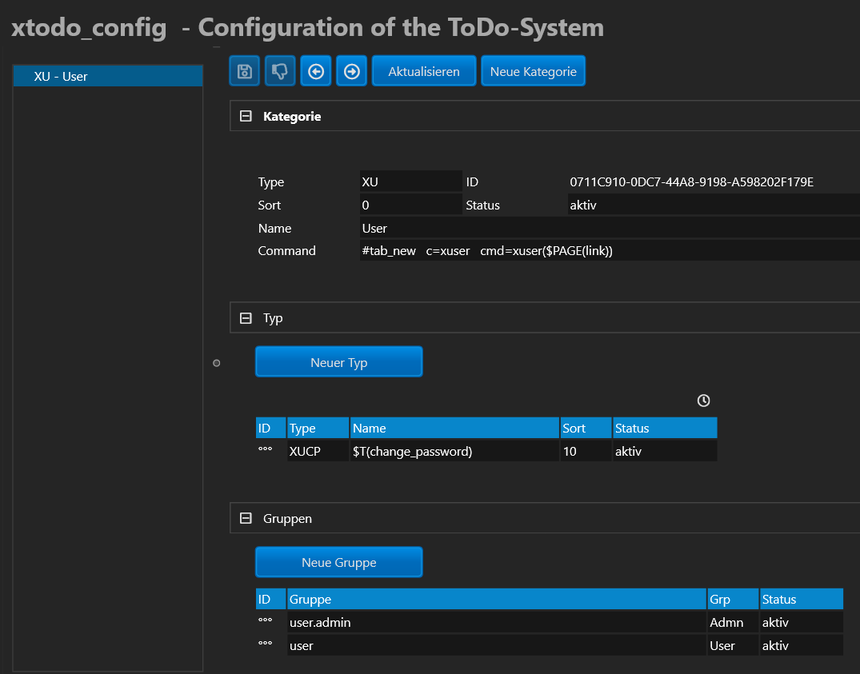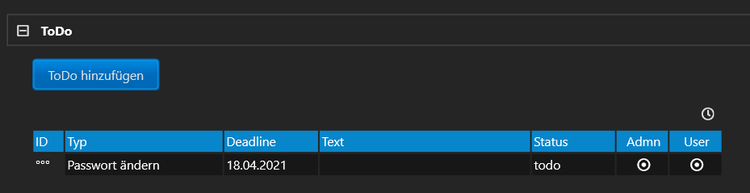Xtodo
Inhaltsverzeichnis
xtodo - Aufgabenliste
Die Aufgabenliste ist eine Möglichkeit, in verschiedenen Kommandos Aufgabenlisten hinzuzufügen. Der User hat dann die Möglichkeit, alle "seine" Aufgaben (die Aufgaben der Gruppen, in denen er explizit oder implizit Mitglied ist) in der zentralen Liste xtodo einzusehen.
Die Stärke von xtodo besteht darin, dass mit wenigen Codezeilen die Aufgabenliste beliebigen Seiten hinzugefügt werden kann.
xtodo
Mit dem Kommando xtodo wird die zentrale Aufgabenliste aufgerufen.
Mit den Standard-Tabellen gibt es lediglich eine einzige Aufgabe: Das Passwort des Users example zu ändern. Diese Aufgabe reicht jedoch, um die Spalten dieses Grids erläutern zu können.
- In der Spalte ID ist- gekürzt - die ID des Datensatzes enthalten und kann dort kopiert werden. Das brauchen vor allem Entwickler für die Fehlersuche.
- Der Typ der Aufgabe ist Passwort ändern. Nach Möglichkeit werden alle Typen so definiert, dass kein Text mehr erforderlich ist - dann entsteht dort auch kein Übersetzungsproblem.
- Es folgt die Spalte mit dem Link-Symbol. Mit einem Mausklick auf dieses Symbol springt man direkt zu der Aufgabe, hier im Beispiel in die User-Verwaltung zum User example.
- In der Spalte Referenz wird ein Wert angezeigt, der die zu erledigende Aufgabe konkretisiert - hier im Beispiel der Benutzername. Zusätzlich kann auch noch ein Hint-Text übergeben, hier der vollständige Name des Benutzers.
- Die Deadline ist das Datum, bis zu dem die Aufgabe erledigt werden sollte - und das ist hier bereits abgelaufen (das Ändern des Passwortes sollte also schleunigst nachgeholt werden...)
- In der Spalte Text kann die Aufgabe konkretisiert werden. Im Idealfall ist das gar nicht erforderlich, weil der Typ selbsterklärend ist.
- Der Status ist hier todo, die Aufgabe ist also noch zu erledigen.
- Zuletzt werden die Gruppen angezeigt, denen die Aufgabe zugeordnet ist. Dass die Aufgabe auch der Gruppe User zugeordnet ist, ist hier eher etwas "Beispiel", weil sich ohne Admin-Rechte in der User-Verwaltung keine Passwörter ändern lassen.
xtodo_config
Wenn das Todo-System einem neuen Kommando hinzugefügt werden soll, dann muss das in xtodo_config entsprechend konfiguriert werden.
Kategorie
Die Kategorie entspricht meist dem Kommando, dem die Aufgabenliste hinzugefügt werden soll. Dafür muss zunächst der Type benannt werden und zwar mit einem Kürzel aus zwei Zeichen. Wir wollen hier die Aufgabenliste für die Userverwaltung xuser hinzufügen und verwenden pragmatisch das Kürzel XU. Der Wert in Sort dient vor allem der Sortierung hier im Baum.
Von Bedeutung ist noch der Wert in Command. Dies ist das Kommando, das ausgeführt wird, wenn der Anwender auf das Link-Symbol klickt. Üblicherweise wird hier in einem neuen Tab das Kommando ausgeführt und als Parameter mittels der Funktion $PAGE(link) die ID des betreffenden Datensatzes übergeben.
Zum kopieren:
#tab_new c=xuser cmd=xuser($PAGE(link))
(Es muss dann lediglich an den beiden Stellen xuser durch den eigenen Kommandonamen ersetzt werden)
Typ
Der Typ ist der Typ der Aufgabe. Dieser hat zunächst ein vierstelliges Kürzel, wobei die ersten beiden Stellen dem Kürzel der Kategorie entsprechen müssen. Hier im Beispiel: XU kommt von der Kategorie und CP steht für change password.
Im Namen können auch Funktionen verwendet werden. Meist wird das die Funktion $T() sein, um den Namen übersetzen zu können. Das ist auch der Grund, weswegen man umfangreich Typen anlegen sollte, statt auf das Freitextfeld Text zu vertrauen.
Gruppen
Die Kategorie können verschiedenen Usergruppen zugeordnet werden, nun denen kann später die Aufgabe zugewiesen werden.
Integration in ein Kommando
Um das ToDo-System in ein Kommando zu integrieren, muss zunächst einmal eine entsprechende Kategorie angelegt werden, das wurde eben beschrieben.
Der nächste Schritt ist das Hinzufügen einer entsprechenden Page-Kategorie für xuser_page_user, was implizit durch xtodo_page_add passiert:
#exec cmd="xtodo_page_add(XU,$PVAL(vl,user_user_id),$PVAL(vl,login),$PVAL(vl,shortname)$CHR(crlf)$PVAL(vl,firstname) $PVAL(vl,lastname))"
Das sieht dann im Formular wie folgt aus:
Hier können dann neue Todos hinzugefügt werden, deren Typ ausgewählt, bei Bedarf ergänzender Text hinzugefügt werden, der Status gesetzt und die Aufgabe den dem Typ hinzugefügten Gruppen zugewiesen werden. Mit Mausklick auf die Symbole schaltet man den erledigt-Status weiter (leer, ToDo, erledigt, verworfen).
Die Codezeile, die hier zu verwenden ist, sieht etwas komplex aus, ist bei näherer Betrachtung eigentlich harmlos bis auf den etwas umfangreicheren Hint-Text. Das Kommando lautet xtodo_page_add und hat die folgenden vier Parameter:
- Der Typ der Todo-Kategorie, hier also XU.
- Die Referenz-ID, das ist hier die ID des Users, und die ziehen wir aus der Page ($PVAL(vl,user_user_id)). Die Referenz-ID wird benötigt, um direkt zum betreffenden Datensatz springen zu können.
- Der Login-Name als Wert, der dann in der Spalte Referenz angezeigt wird ($PVAL(vl,login)).
- Und schließlich der Hint-Text, der über der Referenz angezeigt wird. Hier nehmen wir die Spalte shortname und in der zweiten Zeile (Zeilenumbruch mit $CHR(crlf)) die Spalten firstname und lastname. (Also vollständig $PVAL(vl,shortname)$CHR(crlf)$PVAL(vl,firstname) $PVAL(vl,lastname).) Wird kein Hint-Text angegeben, wird auch keiner angezeigt.
Und da zwischen Vor- und Nachname ein Leerzeichen steht, kommt der ganze Parameter cmd in doppelte Anführungszeichen.
Ist das nun schon alles? Nicht ganz: Wenn wir hier xuser mit einer ID als Parameter aufrufen, muss darauf entsprechend reagiert werden. Dazu wird zunächst in xuser die ID (also der erste CommandParameter, 0-relativ mit dem Index 0) in eine Variable geschrieben:
#var_set n=link z=$CP(0)
Und beim Aufbau des Trees in xuser_flt muss dann diese Variable berücksichtigt werden:
~ $NEMPTY($VAR(link)) #sql select user_user_id, login, shortname from user_user where user_user_id = :kid #tree_node u=root t=user_user c1=login c2=shortname s="#page_fill d=xuser_page_user" #tree_fillsql fi=Y kid=$VAR(link) #tree_add u=root c=$T(Groups) s="#page_fill d=xuser_page_groups(G)" o=xuser_open(g) #tree_add u=root c=$T(Individual_groups) s="#page_fill d=xuser_page_groups(I)" o=xuser_open(ig) ~